解决台式电脑显示器无信号的步骤(有效解决显示器无信号问题)
- 数码知识
- 2024-10-03
- 38
当我们开启台式电脑时,如果显示器出现无信号的情况,可能会让我们感到困惑和烦恼。然而,这个问题通常可以通过一些简单的步骤来解决。在本文中,我们将介绍如何有效地解决台式电脑显示器无信号的问题,帮助你恢复正常使用电脑的体验。
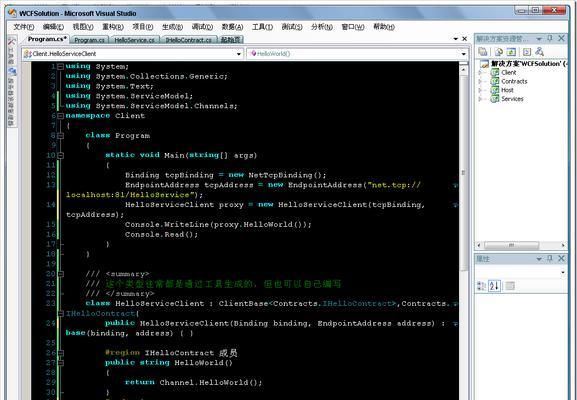
1.检查连接线是否正确连接
检查VGA、HDMI或DVI等连接线是否牢固地连接在电脑主机和显示器上,并确保连接端口没有松动或脏污。
2.确认显示器是否处于正常工作状态
按下显示器上的电源按钮,确保它正常工作并处于开启状态。同时,确保显示器没有进入睡眠模式。
3.重启电脑和显示器
关闭电脑和显示器,并等待几分钟后再重新开启。有时候,重启可以解决一些临时的硬件问题。
4.检查显卡是否正常工作
打开电脑主机,检查显卡是否插好,并确保没有松动或损坏。可以尝试重新插拔显卡来确保它与主板连接良好。
5.清除内存条
小心地将内存条从插槽中取出,并用橡皮擦轻轻擦拭金手指。然后重新插入内存条,确保它们牢固地与主板连接。
6.重置显示器设置
在显示器菜单中找到“恢复出厂设置”选项,选择执行此操作,以恢复显示器的默认设置。
7.检查电源线和电源供应是否正常工作
确认电源线是否正确连接,并检查电源供应是否开启。如果使用了分电源插座,尝试更换一个插座。
8.检查操作系统和驱动程序
确保操作系统和显卡驱动程序都是最新版本。有时候,更新驱动程序可以解决显示器无信号的问题。
9.检查硬件冲突问题
进入设备管理器,检查是否有硬件冲突的警告标志。如果有,尝试解决冲突或禁用有问题的设备。
10.进行故障排除
将显示器连接到另一台工作正常的电脑上,以确定是显示器还是电脑主机的问题。
11.检查BIOS设置
进入计算机的BIOS界面,检查显卡设置是否正确,并将其调整为适合你的显示器的选项。
12.更新操作系统
确保操作系统是最新版本,并进行必要的更新。有时候,操作系统的问题会导致显示器无信号。
13.修复操作系统
如果操作系统出现问题,可以尝试使用安全模式启动电脑,并进行系统修复或还原。
14.与专业人员咨询
如果以上步骤都无法解决问题,建议寻求专业人员的帮助,他们可以提供更深入的故障排除和修复。
15.预防措施
定期清理电脑内部和显示器的尘垢,避免过热和硬件损坏。同时,定期备份重要文件,以防止数据丢失。
通过检查连接线、确认显示器工作状态、重启电脑和显示器、检查显卡和内存条、重置显示器设置等步骤,我们可以有效解决台式电脑显示器无信号的问题。如果问题仍然存在,我们应该及时寻求专业人员的帮助,避免硬件故障对我们的工作和生活造成不便。同时,定期的维护和预防措施也能够帮助我们减少类似问题的发生。
解决台式电脑显示器无信号问题的步骤
当我们打开台式电脑时,如果显示器没有信号,这将严重影响我们的使用体验。但是,不要担心!本文将为您提供一些简单而有效的步骤,以解决台式电脑显示器无信号的问题。请您仔细阅读以下内容,按照步骤操作,相信您很快就能够恢复显示器的正常工作。
检查电源线连接
在排除硬件故障之前,首先应确保显示器的电源线正确连接到电源插座和显示器本身。检查电源线的两端是否牢固连接,并且插头没有松动或损坏。
确认视频线连接
确保视频线正确连接到显示器和台式电脑主机之间的视频接口上。检查视频线两端是否紧固,并且没有松动或损坏。
检查视频线类型
确认您使用的视频线与显示器和台式电脑主机兼容。有时候,使用错误类型的视频线会导致显示器无信号。请根据设备的规格要求来选择正确的视频线。
重新插拔视频线
如果以上步骤都没有解决问题,可以尝试重新插拔视频线。先将视频线从显示器和台式电脑主机的接口上拔下,然后再重新插入。确保插头与接口相匹配,并且连接牢固。
检查显示器输入源
确保显示器的输入源选择正确。有些显示器具有多个输入源选项,例如VGA、HDMI或DVI。请按照您使用的视频线类型选择正确的输入源。
检查显示器分辨率设置
确认台式电脑的显示器分辨率设置与显示器规格相匹配。如果分辨率设置过高或过低,可能会导致显示器无信号。请通过台式电脑的操作系统进行相应的调整。
重启显示器和台式电脑主机
有时候,重新启动显示器和台式电脑主机可以解决无信号问题。先将它们全部关闭,然后再重新启动。等待一段时间后,观察显示器是否重新连接。
更新显卡驱动程序
如果以上步骤都没有帮助,可以尝试更新台式电脑主机的显卡驱动程序。前往制造商的官方网站,下载最新版本的显卡驱动程序并安装。重新启动电脑后,检查是否解决了无信号问题。
检查显卡是否松动
打开台式电脑主机,检查显卡是否牢固安装在插槽上。如果显卡松动,可能导致显示器无信号。将显卡重新插入插槽,并确保连接牢固。
检查内存条是否松动
类似地,检查内存条是否牢固安装在插槽上。如果内存条松动,可能会导致电脑启动问题,进而引起显示器无信号。将内存条重新插入插槽,并确保连接牢固。
尝试使用其他显示器或电脑
如果有其他显示器或电脑可供测试,可以将显示器连接到其他设备上,或者将其他显示器连接到您的台式电脑主机上。通过这样的方式可以确定是显示器本身出现问题还是与电脑主机有关。
重置显示器设置
如果显示器仍然无信号,可以尝试重置显示器的设置。在显示器菜单中找到“重置”选项,并进行操作。这将恢复显示器的默认设置。
检查电源供应
确保台式电脑主机的电源供应正常工作。检查电源线是否连接牢固,电源插座是否正常供电。尝试更换电源线或插座,然后再次测试显示器。
寻求专业帮助
如果您经过以上步骤仍然无法解决无信号问题,建议寻求专业帮助。可能有硬件故障或其他问题需要专业技术人员进行诊断和修复。
通过逐步排除可能的问题,我们可以解决台式电脑显示器无信号的困扰。确保电源和视频线正确连接,选择正确的输入源和分辨率设置,尝试重启显示器和电脑主机,以及更新显卡驱动程序等等。如果问题仍然存在,请寻求专业帮助。相信通过这些步骤,您的显示器很快就能够恢复正常工作。
版权声明:本文内容由互联网用户自发贡献,该文观点仅代表作者本人。本站仅提供信息存储空间服务,不拥有所有权,不承担相关法律责任。如发现本站有涉嫌抄袭侵权/违法违规的内容, 请发送邮件至 3561739510@qq.com 举报,一经查实,本站将立刻删除。